【Gmail】1ページに表示するメール件数を50件から100件に増やす方法
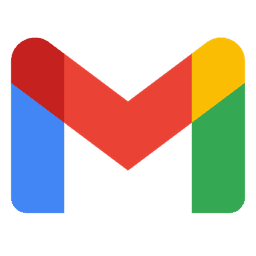
この記事では、PCウェブサイト版「Gmail」のメール一覧に表示する1ページの表示件数を増やす方法を書きます。
10、15、20、25、50(初期値)、100が用意されています。
以下の手順で表示できます。
- 右上の設定ボタン(⚙)をクリック
- 「すべての設定を表示」をクリック
- 「全般」タブをクリック
- 「表示件数」の「1ページに〇件のスレッドを表示」を調整する
- 「変更を保存」を押す
デフォルトのPCウェブサイト版「Gmail」は1ページに50件のメールを一覧表示します。表示されている件数は右上で確認できます。
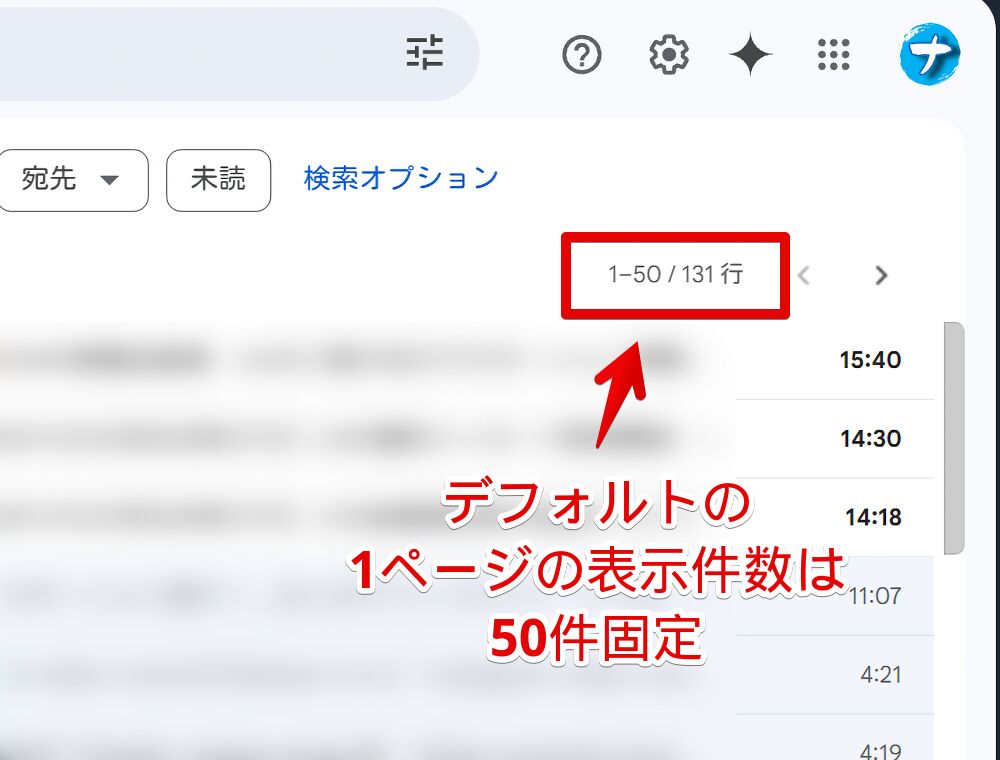
上記画像は131件のメールが僕のアカウントに届いていて、そのうち1~50件目までを表示していますよってことです。
設定から100件に増やすことができます。増やすことでその分負荷がかかって表示速度は落ちるかもしれませんが、大量のメールをパッと俯瞰で見れるようになります。僕が試した感じは特に速度変化なく増やせました。
いつでもオンオフできます。
「Gmail」の1ページに表示するメール件数を調整する手順
設定を開く
右上の設定ボタン(⚙)をクリックします。
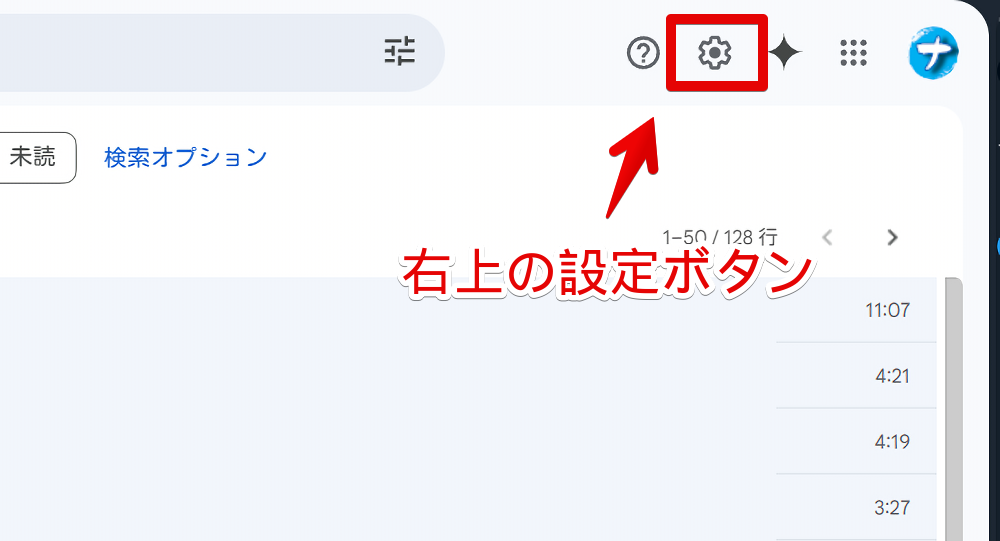
「すべての設定を表示」をクリックします。
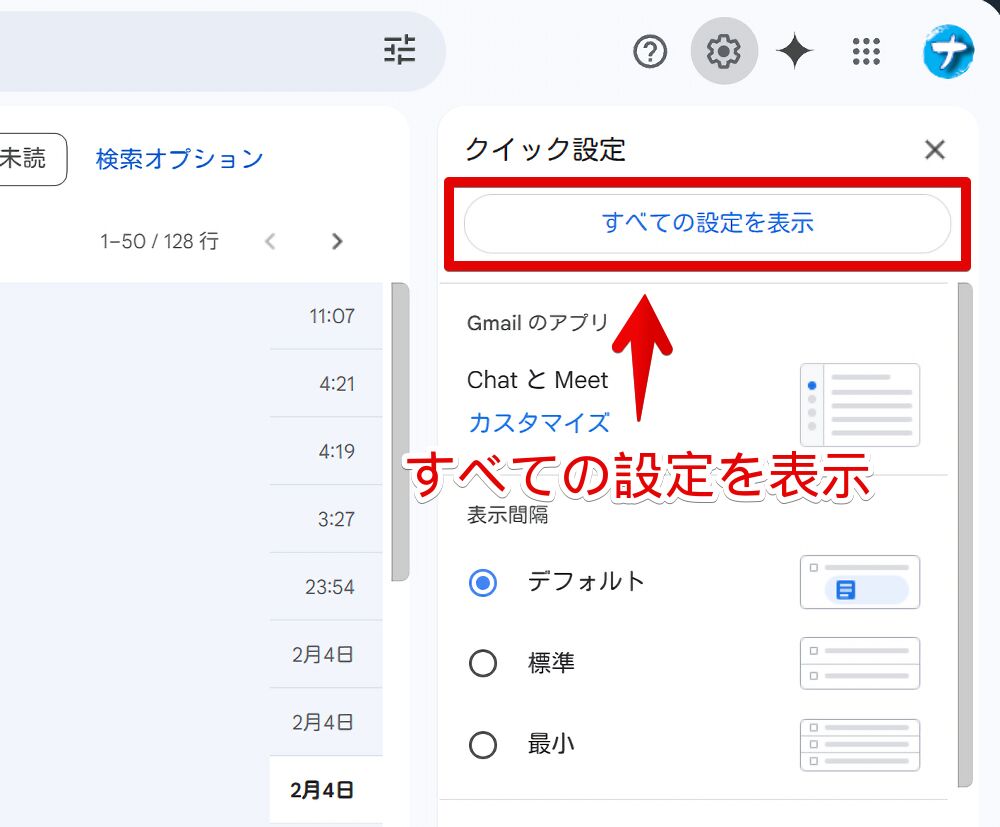
「1ページに〇件のスレッドを表示」を調整する
「全般」タブを開きます。といってもデフォルトで選択されていると思います。
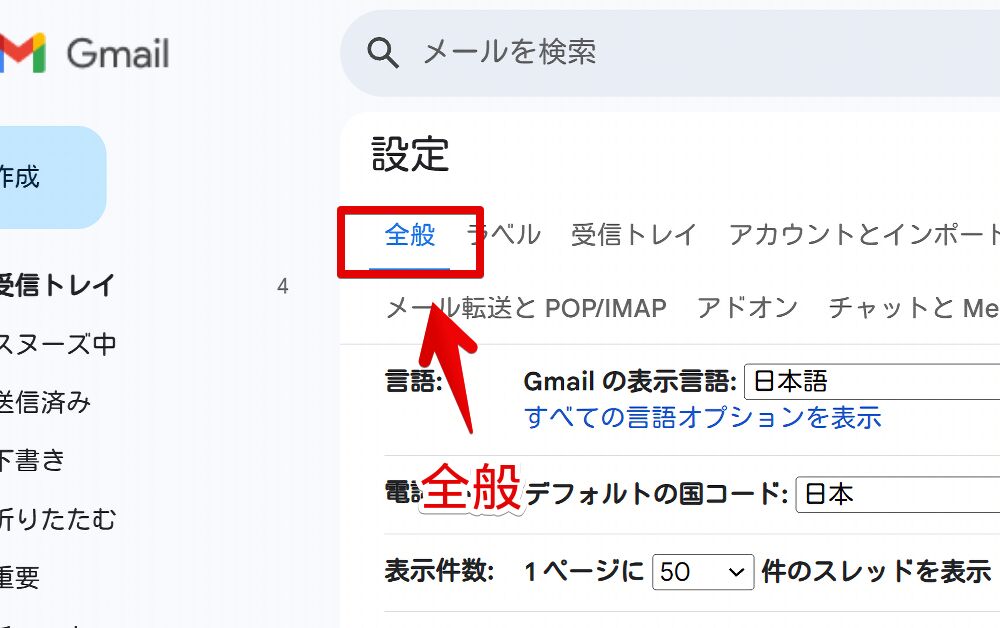
表示件数の「1ページに〇件のスレッドを表示」で変更できます。
ドロップダウンリストを開いて用意された選択肢の中から好きな数字を選びます。記事執筆時点では10、15、20、25、50(初期値)、100が用意されていました。
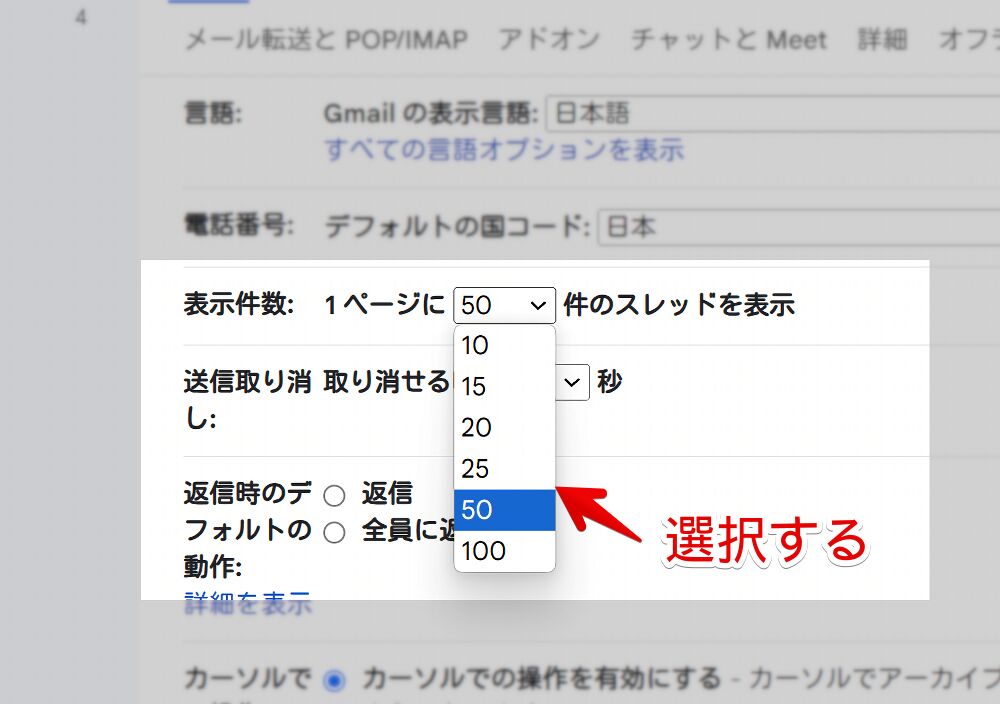
変更できたらページ下部の「変更を保存」をクリックします。
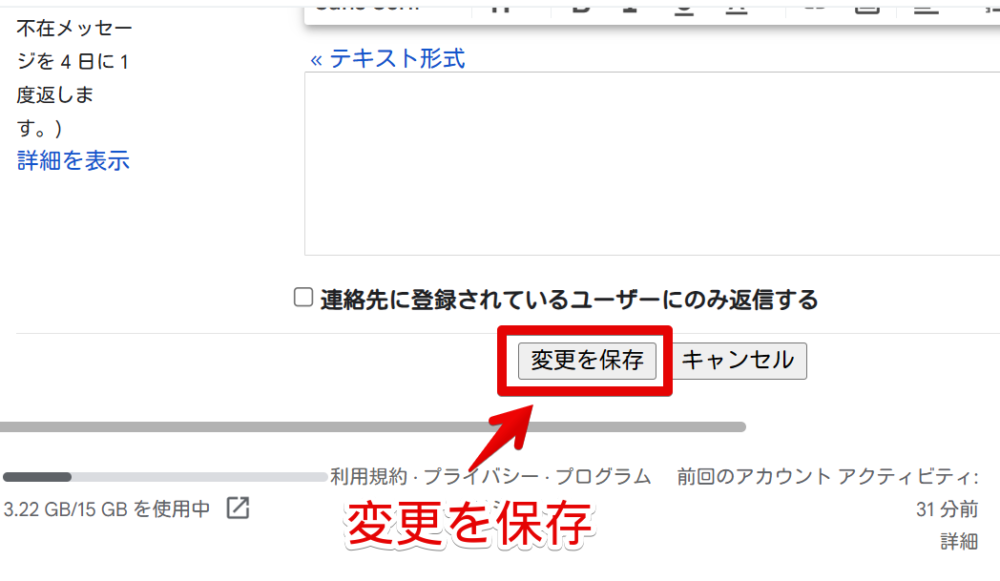
ページがリロードされて設定が反映されます。
ブラウザ単位の反映ではなくGoogleアカウント単位での反映でした。片方のブラウザで設定後、別ブラウザに同じアカウントでログインすると同じく100件で表示されました。
表示件数が増えたか確認
設定した数字以上のメールが保管されているメッセージボックスを開きます。「受信トレイ」とか「すべてのメール」とかです。設定した数字以下だと変化が分からないです。
設定後は指定した表示件数になります。下記画像は100件にした状態です。
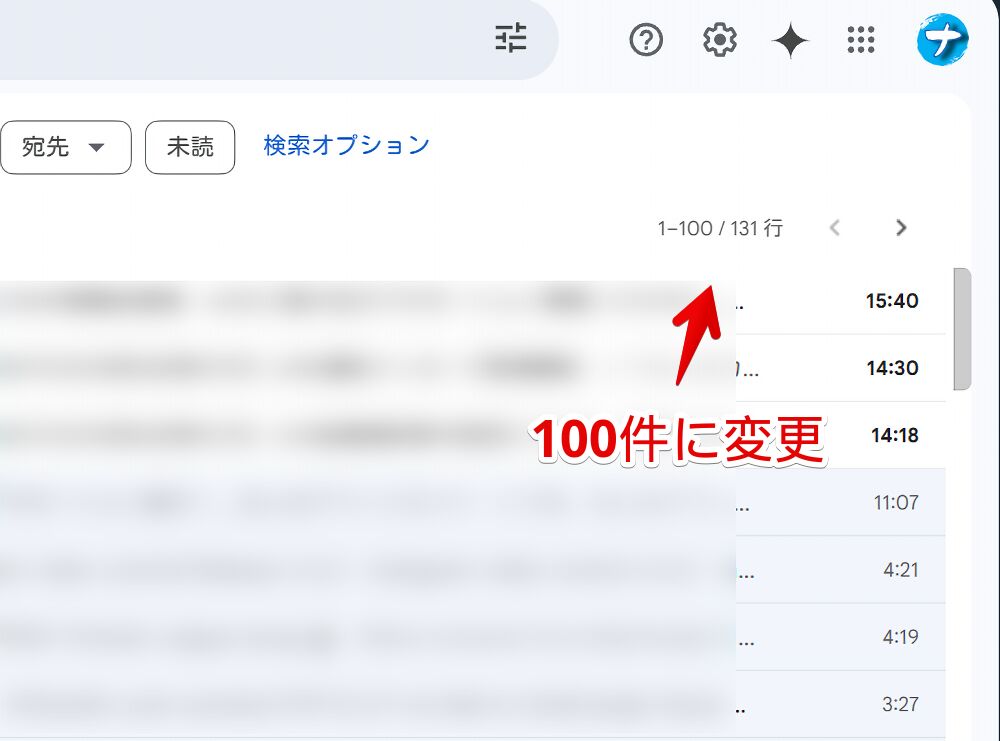
デフォルトの50件と比べるとかなり情報量が増えました。
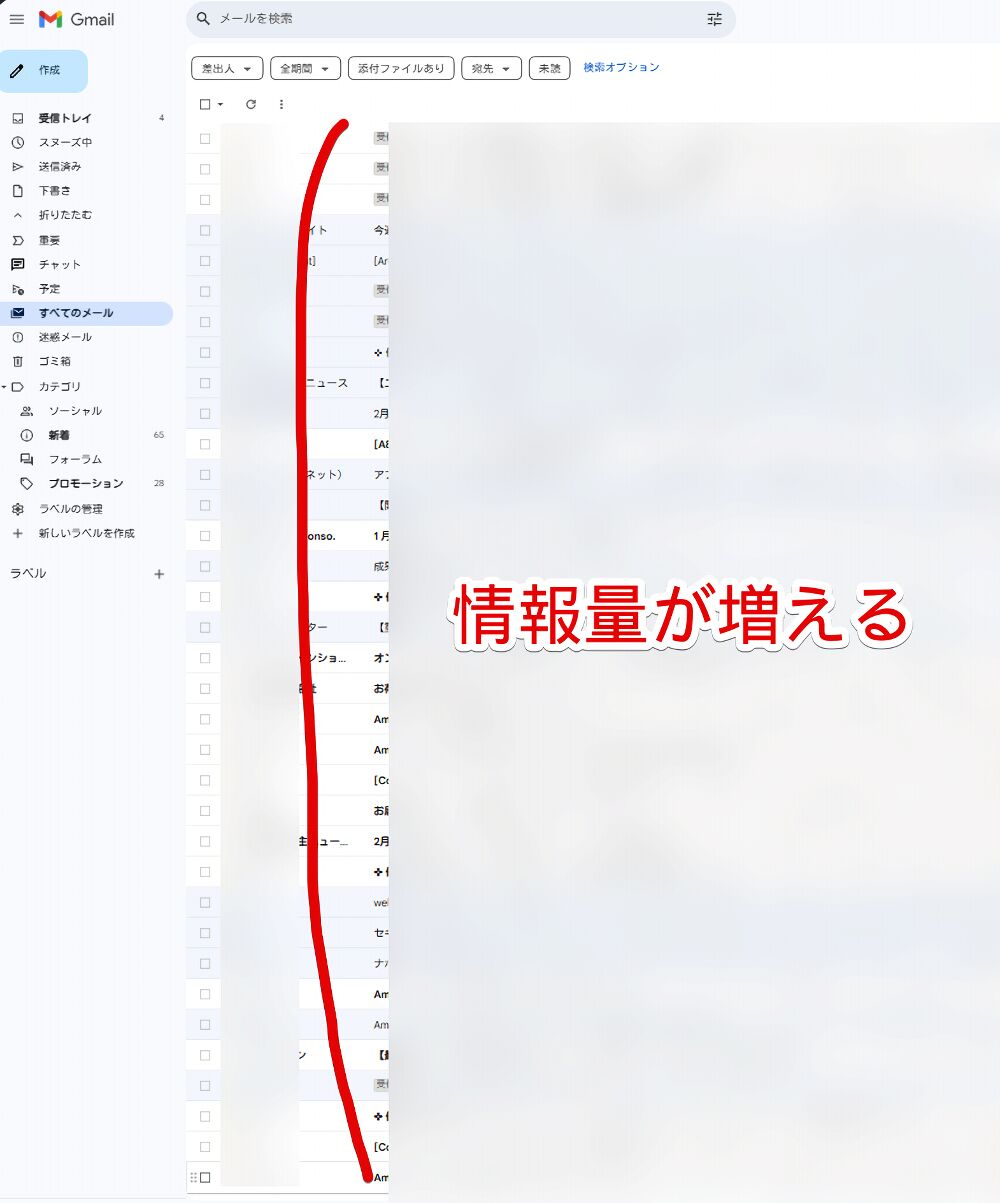
ちょっと高度だがCSSや拡張機能でさらなるカスタマイズ
完全に余談です。拡張機能を導入できるPCブラウザ専用ですが、CSSや有志の拡張機能を導入することでよりカスタマイズできます。
- 【Gmail】タブアイコンに未読件数の数字を表示する方法。ピン留め時に便利!
- 【Gmail】メール左横の黄色いマーク矢印の正体と非表示方法
- 【Gmail】メール一覧のスターマーク(★)を非表示にするCSS
- 【Gmail】スポンサー(広告)メールを非表示にするCSS
- 【Stylebot】Gmailの未読メールの背景色を変更するCSS
- 【Gmail】未読メールの太字書式を解除するCSS。統一した見た目にしよう!
- 【Gmail reverse conversation】返信の順番を逆にする拡張機能
- 【Gmail sender favicons】メールに相手サイトのファビコンを付ける拡張機能
- 【V7 Gmail Zoom】Gmail内の要素を拡大縮小する拡張機能
- 【Gmail Show Time】メールの日付に時刻や曜日などを表示する拡張機能
- 【Simple Gmail Notes】各メールにメモを付けられる拡張機能
GoogleやBingの検索結果の表示件数を変えたい場合
「Gmail」じゃなくて「Google」や「Microsoft Bing」の検索エンジンの1ページに表示する検索結果数を変えたい場合は以下記事を参考にしてみてください。
感想
以上、PCウェブサイト版「Gmail」のメール一覧に表示する1ページの表示件数を増やす方法でした。
大抵の方はデフォルトの50件でも十分だと思いますが、1日に何十もやりとりする方は増やしたほうが作業しやすいかもですね~。デフォルトの50件が多い場合は逆に25件とかに減らしましょう。



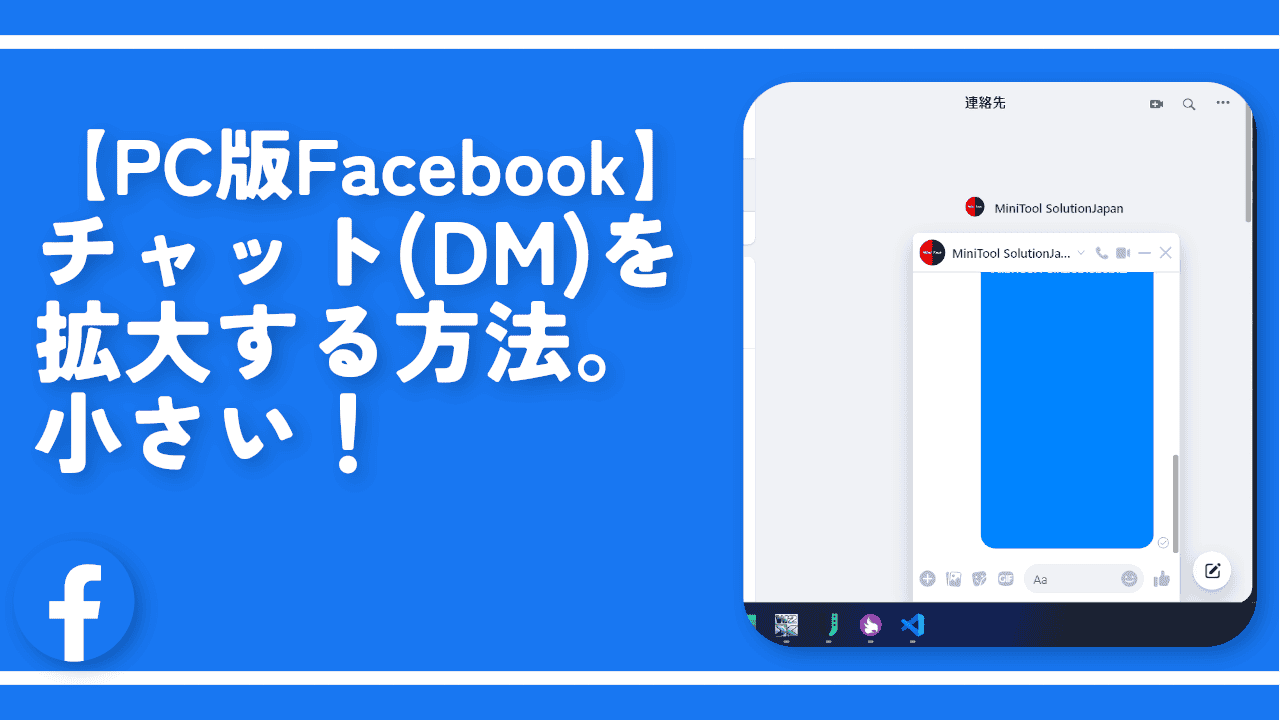
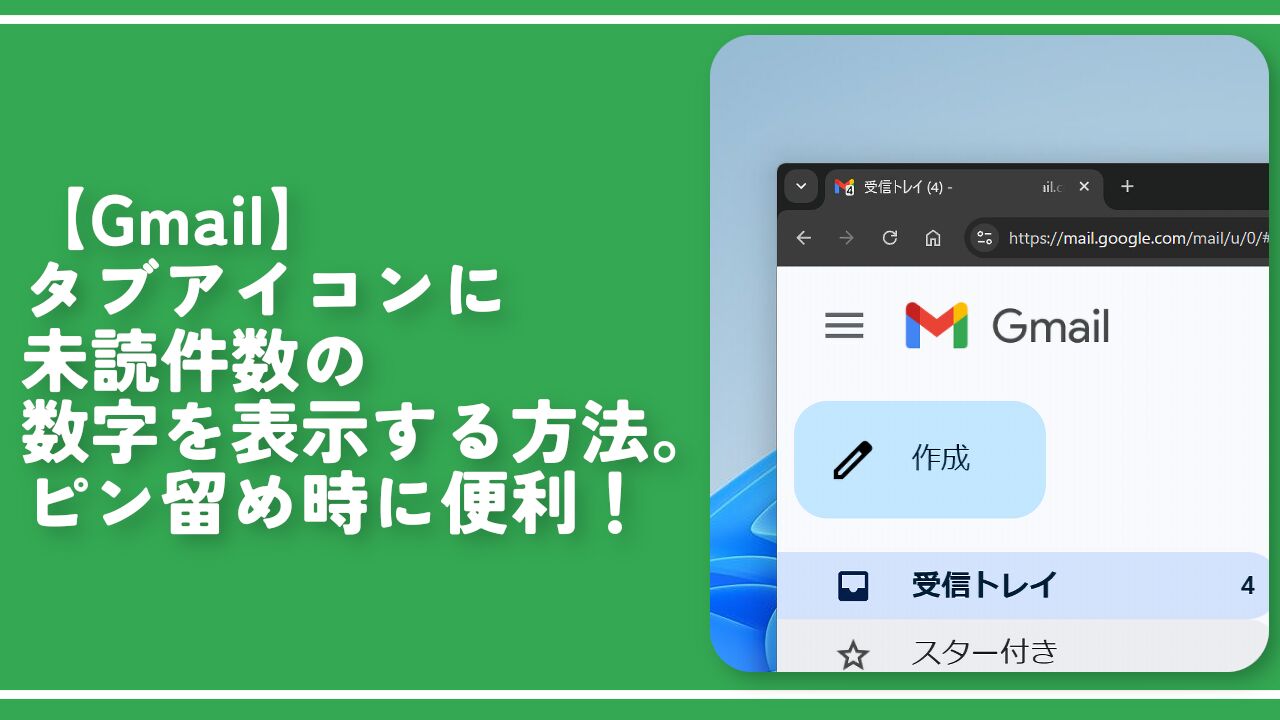
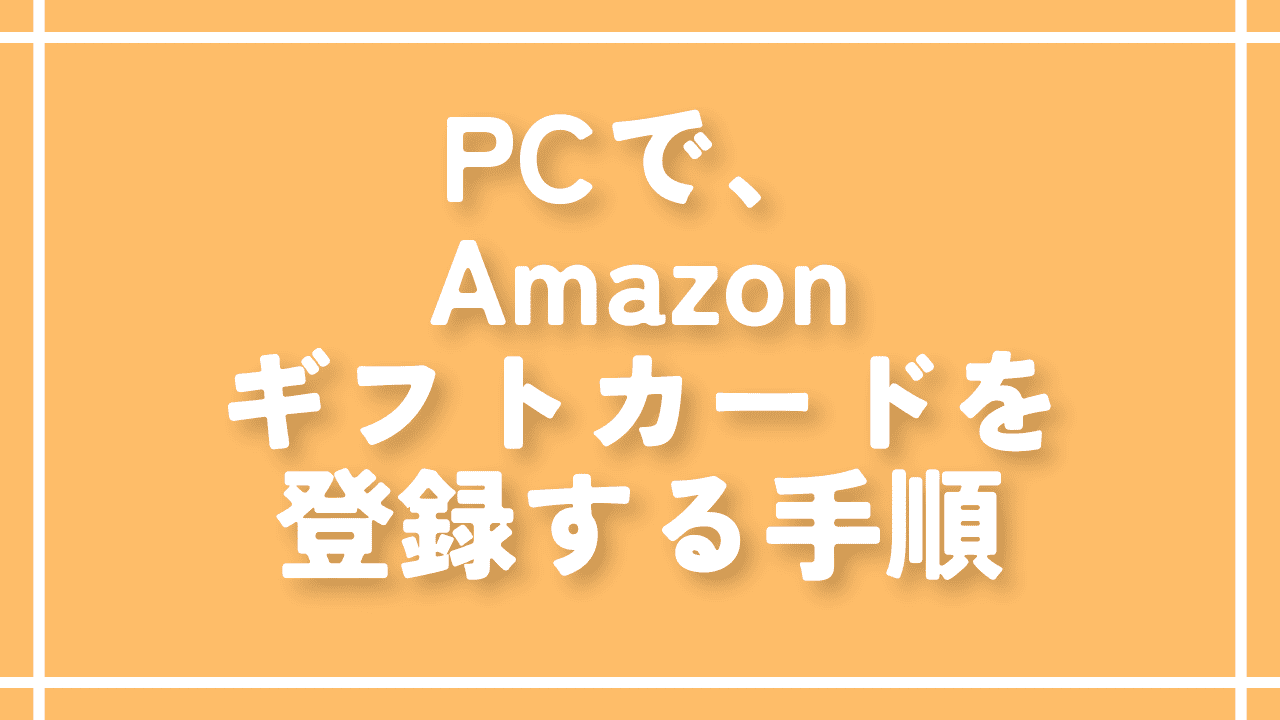
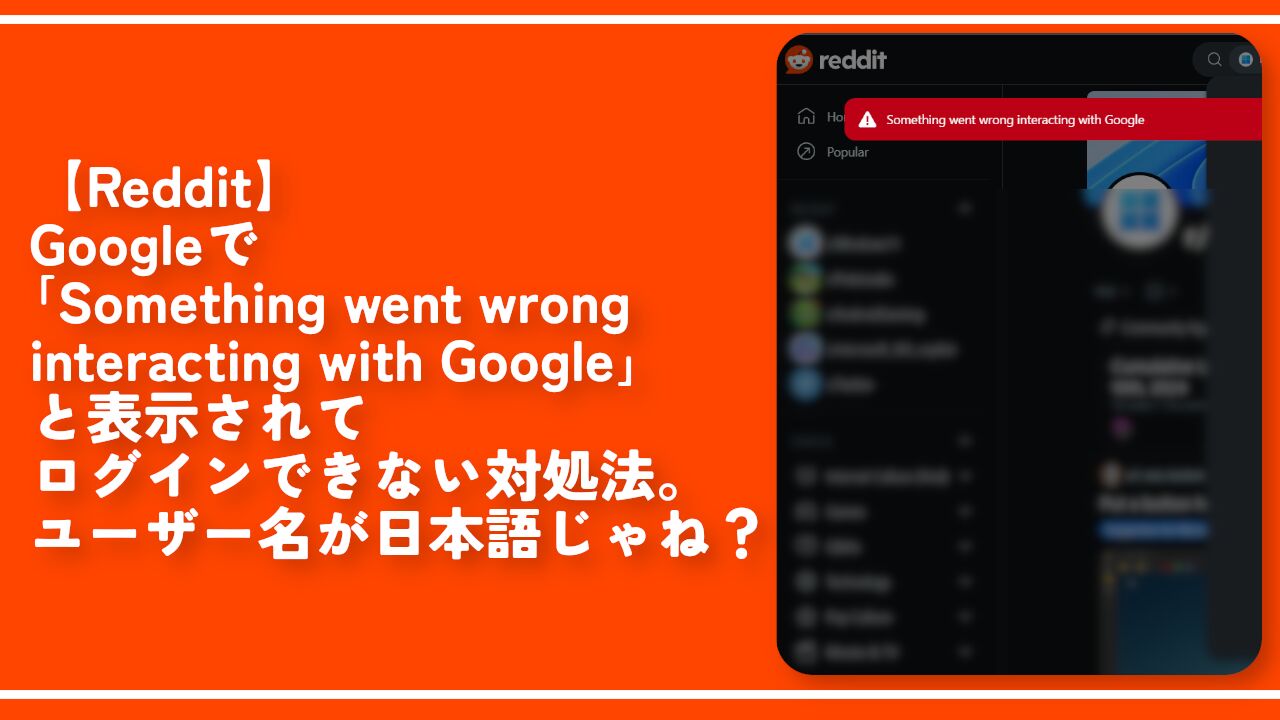
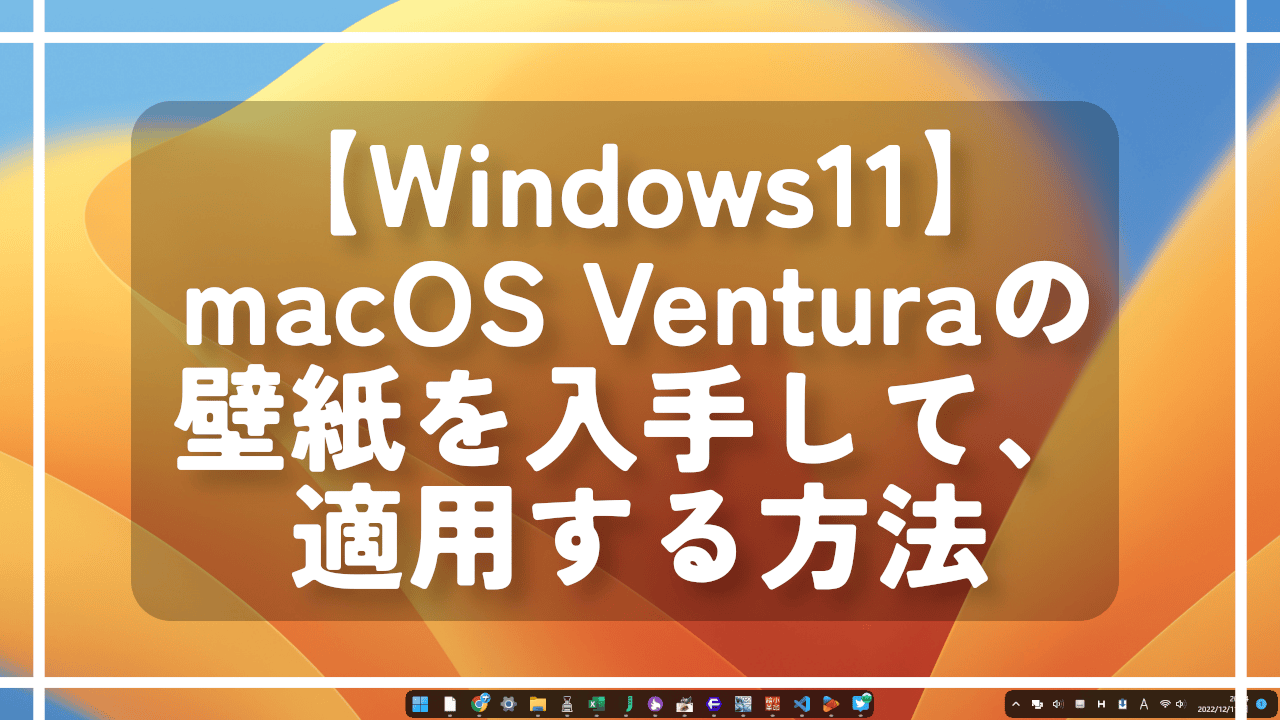
 【2025年】僕が買ったAmazon商品を貼る!今年も買うぞ!
【2025年】僕が買ったAmazon商品を貼る!今年も買うぞ! 【Amazon】配送料(送料)の文字を大きく目立たせるCSS
【Amazon】配送料(送料)の文字を大きく目立たせるCSS 【TVer】嫌いな特定の番組を非表示にするCSS。邪魔なのは消そうぜ!
【TVer】嫌いな特定の番組を非表示にするCSS。邪魔なのは消そうぜ! PixelからXiaomi 15 Ultraに移行して良かった点・悪かった点
PixelからXiaomi 15 Ultraに移行して良かった点・悪かった点 【DPP4】サードパーティー製でレンズデータを認識する方法
【DPP4】サードパーティー製でレンズデータを認識する方法 【Clean-Spam-Link-Tweet】「bnc.lt」リンクなどのスパム消す拡張機能
【Clean-Spam-Link-Tweet】「bnc.lt」リンクなどのスパム消す拡張機能 【プライムビデオ】関連タイトルを複数行表示にするCSS
【プライムビデオ】関連タイトルを複数行表示にするCSS 【Google検索】快適な検索結果を得るための8つの方法
【Google検索】快適な検索結果を得るための8つの方法 【YouTube Studio】視聴回数、高評価率、コメントを非表示にするCSS
【YouTube Studio】視聴回数、高評価率、コメントを非表示にするCSS 【Condler】Amazonの検索結果に便利な項目を追加する拡張機能
【Condler】Amazonの検索結果に便利な項目を追加する拡張機能 これまでの人生で恥ずかしかったこと・失敗したことを書いてストレス発散だ!
これまでの人生で恥ずかしかったこと・失敗したことを書いてストレス発散だ! 【2025年】当サイトが歩んだ日記の記録
【2025年】当サイトが歩んだ日記の記録